एक्सेल: पिवट तालिका में मानों को श्रेणी के आधार पर कैसे समूहित करें
निम्नलिखित चरण-दर-चरण उदाहरण दिखाता है कि Excel में पिवट तालिका में मानों को श्रेणी के अनुसार कैसे समूहित किया जाए।
चरण 1: डेटा दर्ज करें
आइए 15 विभिन्न स्टोरों पर निम्नलिखित डेटा दर्ज करके शुरुआत करें:
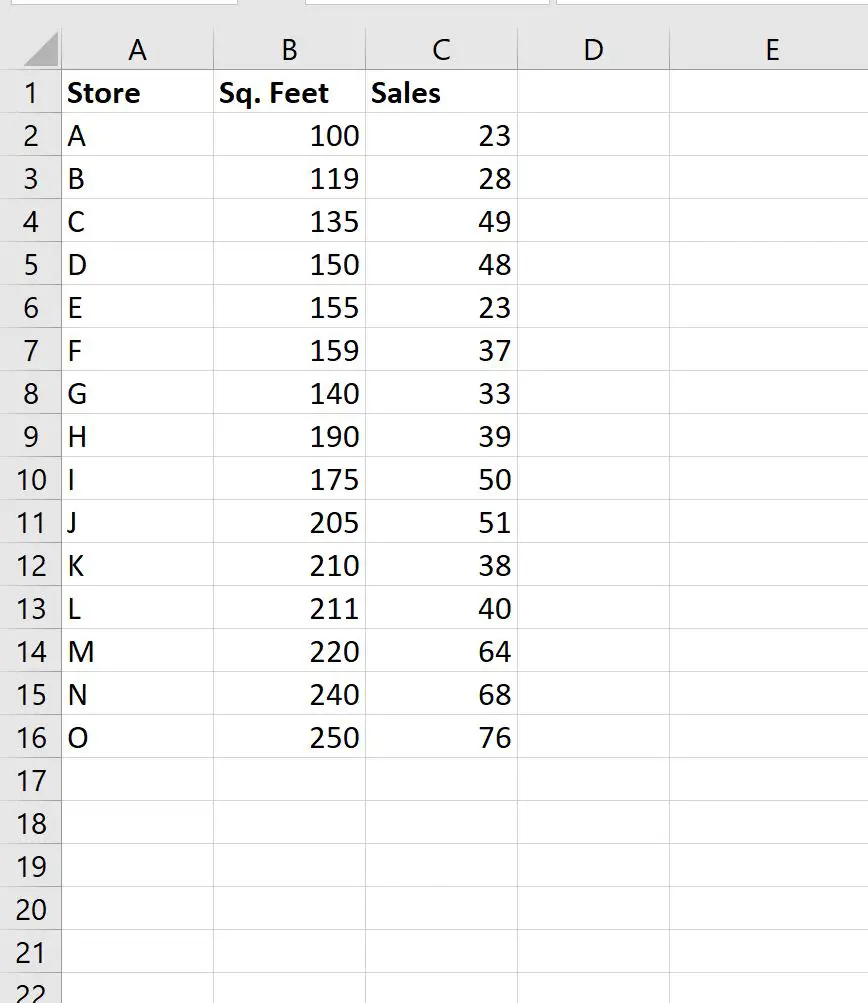
चरण 2: एक पिवोटटेबल बनाएं
इस डेटा से एक PivotTable बनाने के लिए, शीर्ष रिबन के साथ सम्मिलित करें टैब पर क्लिक करें, फिर PivotTable आइकन पर क्लिक करें:

दिखाई देने वाली नई विंडो में, रेंज के रूप में A1:C16 चुनें और पिवट टेबल को मौजूदा वर्कशीट के सेल E1 में रखना चुनें:
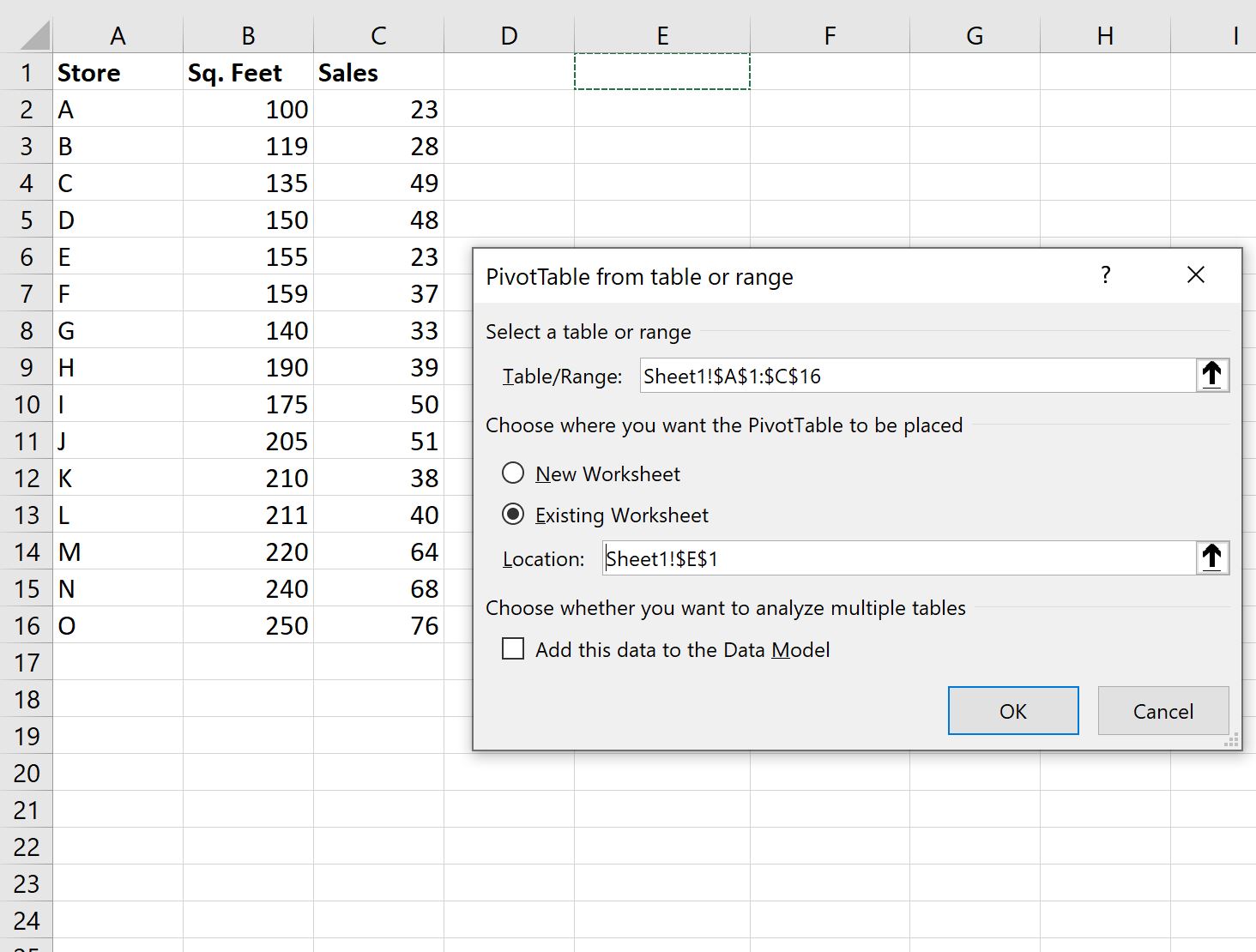
एक बार जब आप ओके पर क्लिक करते हैं, तो स्क्रीन के दाईं ओर एक नया पिवोटटेबल फ़ील्ड पैनल दिखाई देगा।
वर्ग खींचें. पंक्तियाँ क्षेत्र में फ़ुट फ़ील्ड और विक्रय फ़ील्ड को मान क्षेत्र में खींचें:
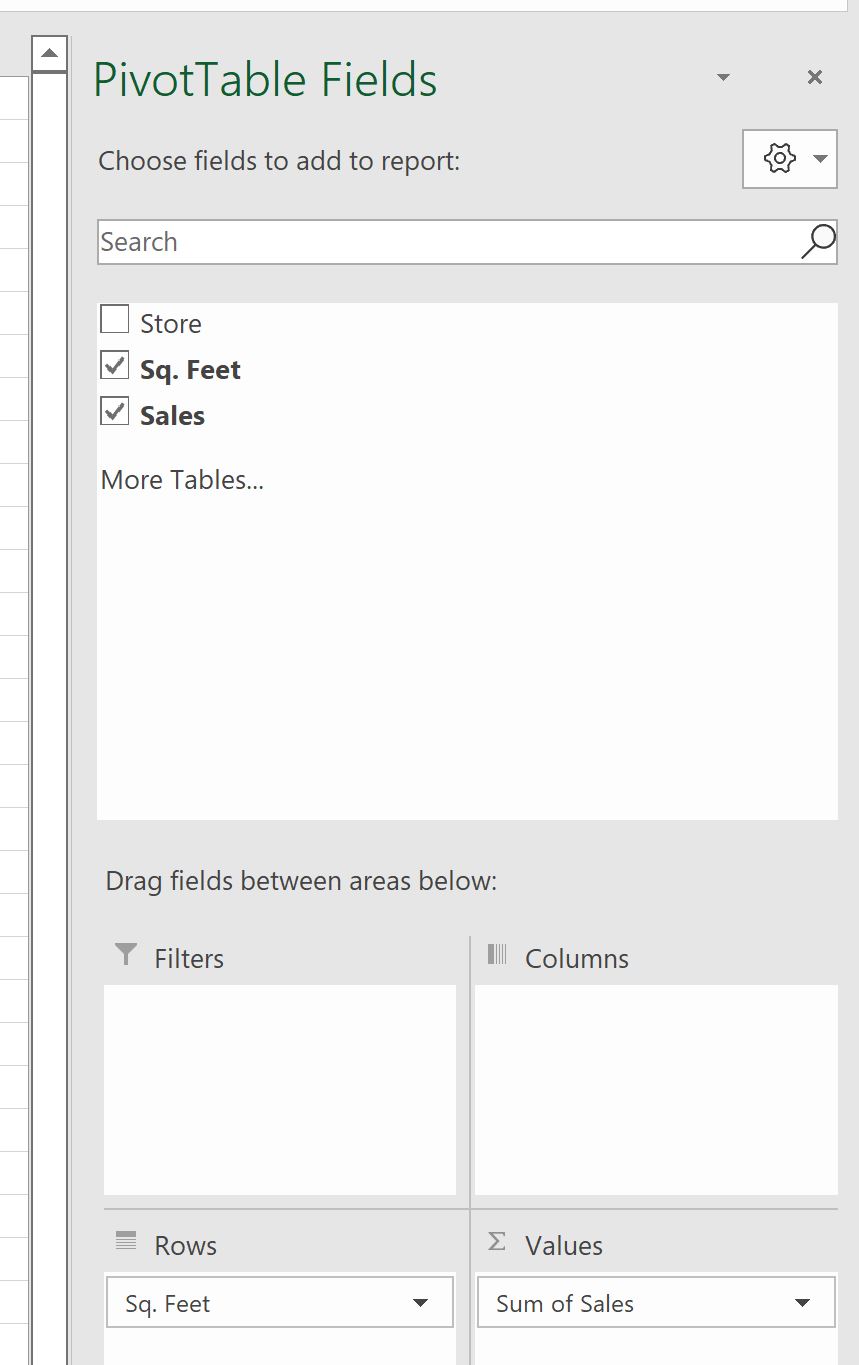
पिवट तालिका स्वचालित रूप से निम्नलिखित मानों से भर जाएगी:

चरण 3: पिवोटटेबल मानों को रेंज के आधार पर समूहित करें
वर्ग फ़ुटेज मानों को श्रेणी के आधार पर समूहीकृत करने के लिए, पिवट तालिका के पहले कॉलम में किसी भी मान पर राइट-क्लिक करें, फिर ड्रॉप-डाउन मेनू में समूह पर क्लिक करें:
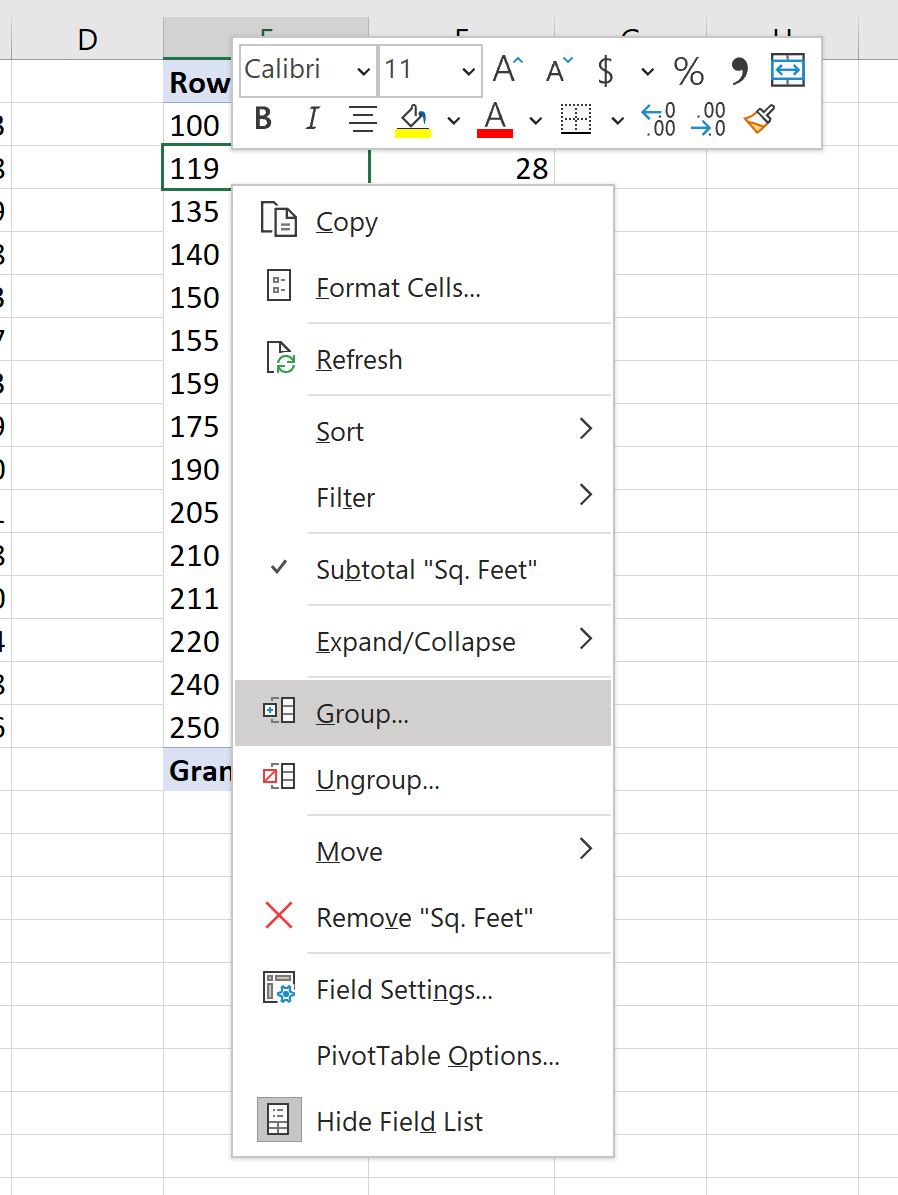
दिखाई देने वाली ग्रुपिंग विंडो में, 100 से शुरू होकर 250 गुणा 25 पर समाप्त होने वाले समूह मानों को चुनें:
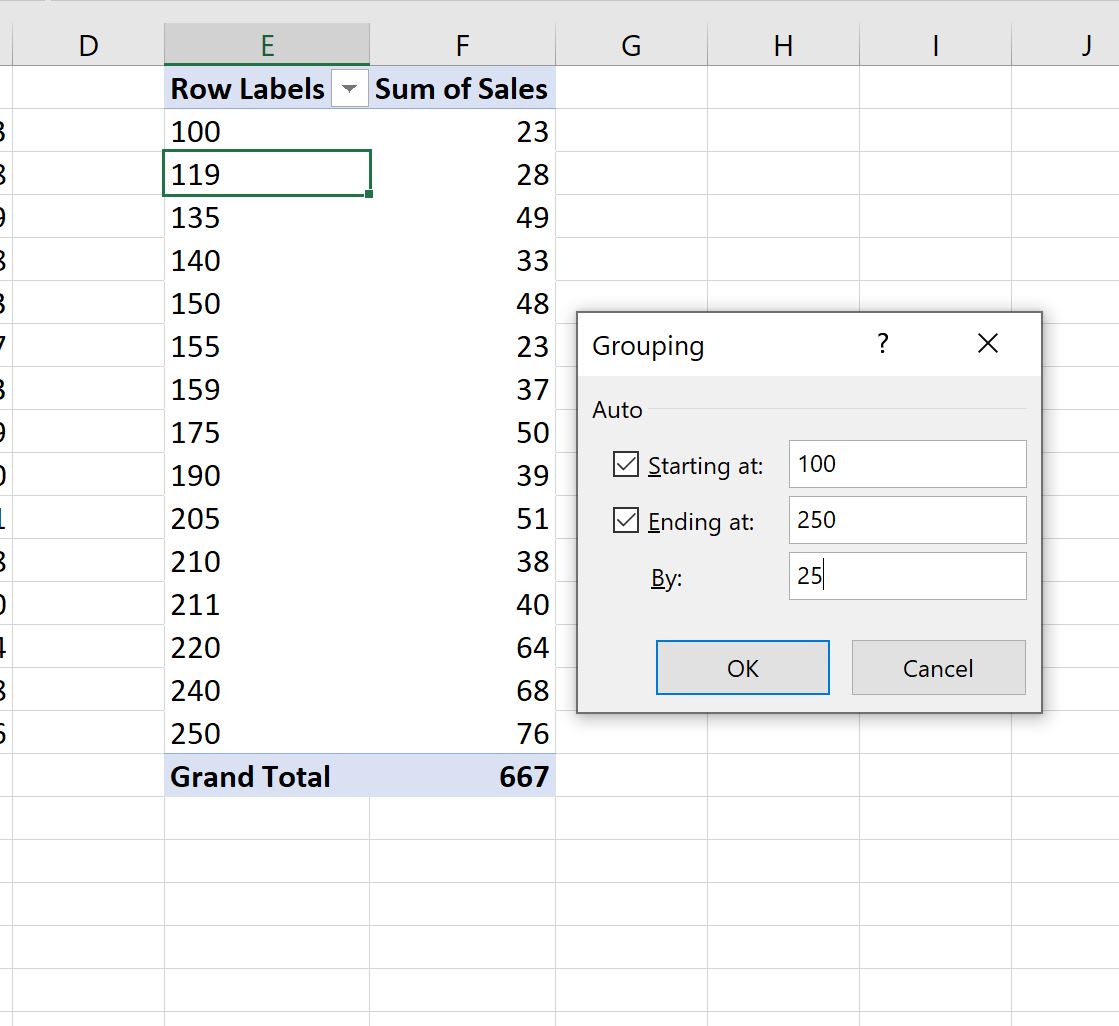
एक बार जब आप ओके पर क्लिक करते हैं, तो पिवट तालिका में वर्गाकार फ़ुटेज मान स्वचालित रूप से लंबाई 25 की श्रेणियों में 100 से 250 तक समूहीकृत हो जाएंगे:
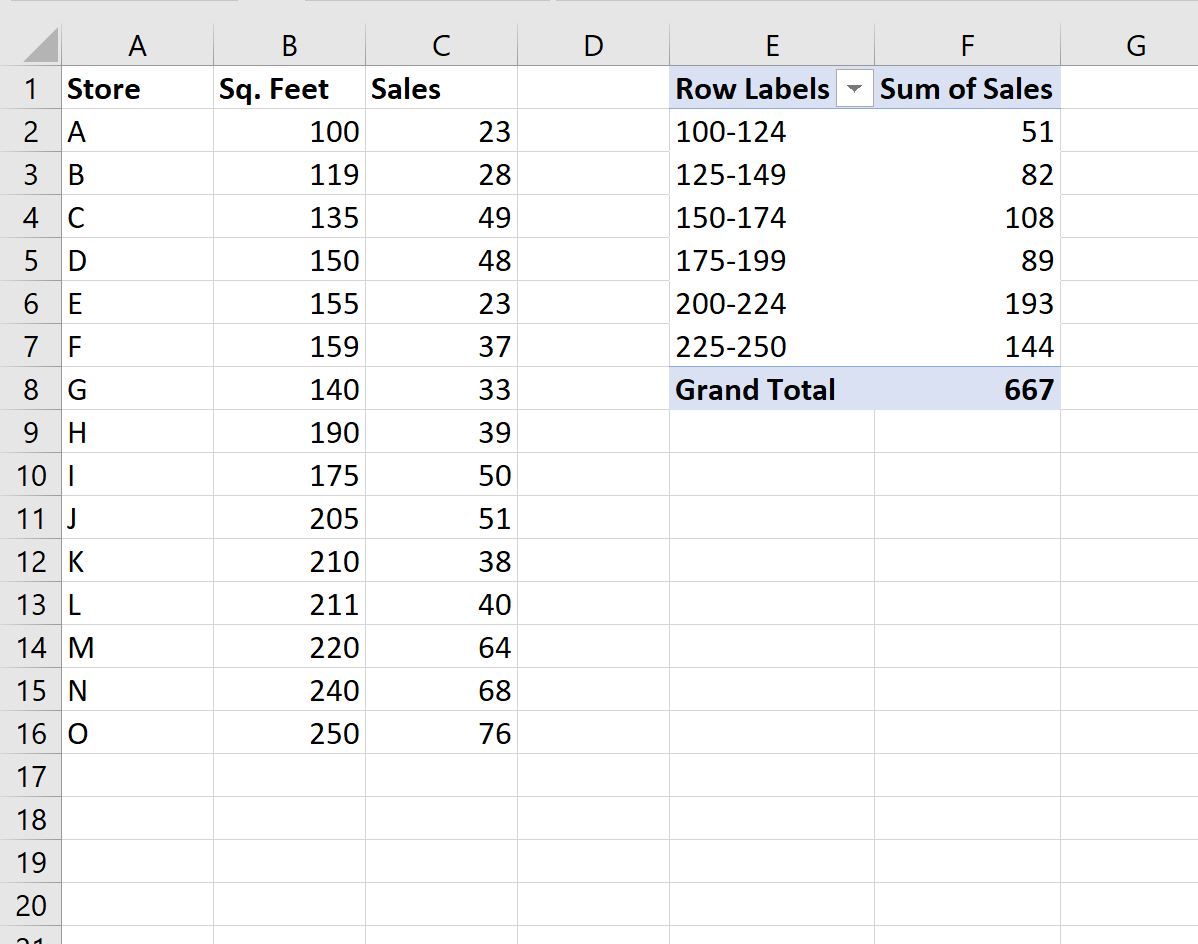
यहां पिवट तालिका मानों की व्याख्या करने का तरीका बताया गया है:
- 100 और 124 के बीच क्षेत्रफल वाली दुकानों की बिक्री का योग 51 है।
- 125 और 149 के बीच क्षेत्रफल वाली दुकानों की बिक्री का योग 82 है।
- 150 और 174 के बीच क्षेत्रफल वाली दुकानों की बिक्री का योग 108 है।
और इसी तरह।
इस उदाहरण के लिए, हमने 25 की रेंज का उपयोग करके मानों को समूहीकृत किया है, लेकिन बेझिझक अपने डेटा के आधार पर आप जो भी रेंज चाहते हैं उसका उपयोग कर सकते हैं।
अतिरिक्त संसाधन
निम्नलिखित ट्यूटोरियल बताते हैं कि एक्सेल में अन्य सामान्य कार्य कैसे करें:
एक्सेल में टेबल कैसे बनाये
एक्सेल में आकस्मिकता तालिका कैसे बनाएं
एक्सेल में पिवट टेबल में महीने और साल के अनुसार समूह कैसे बनाएं